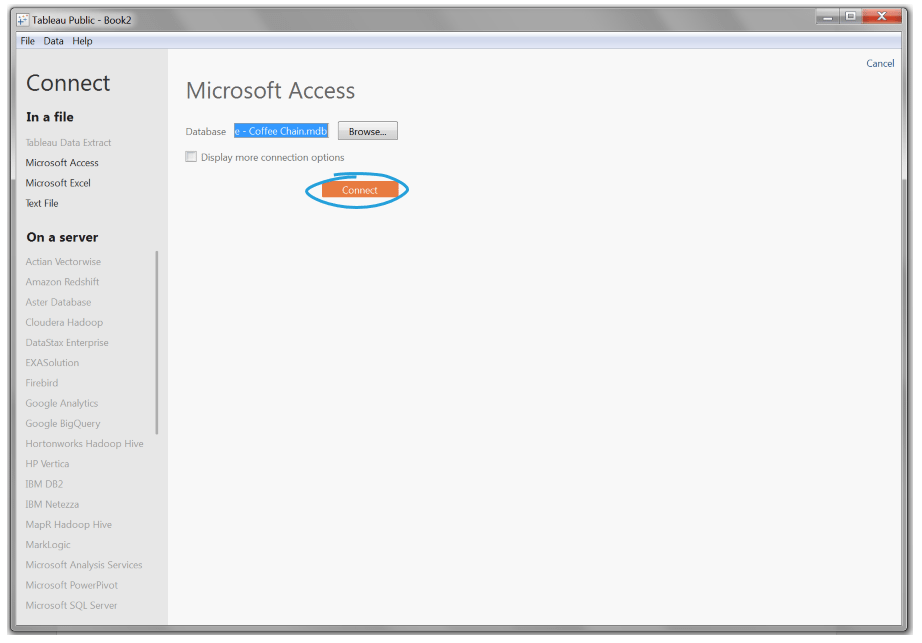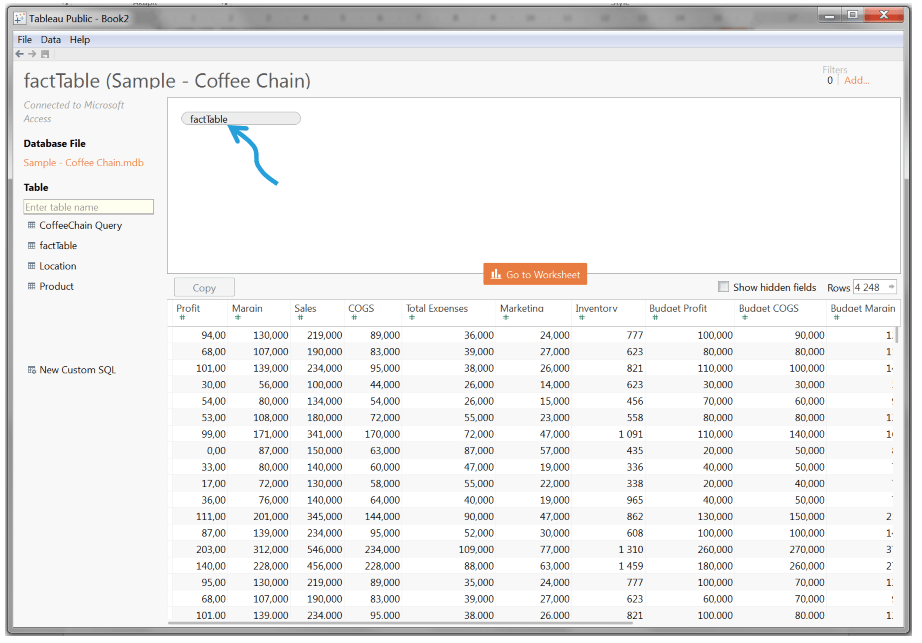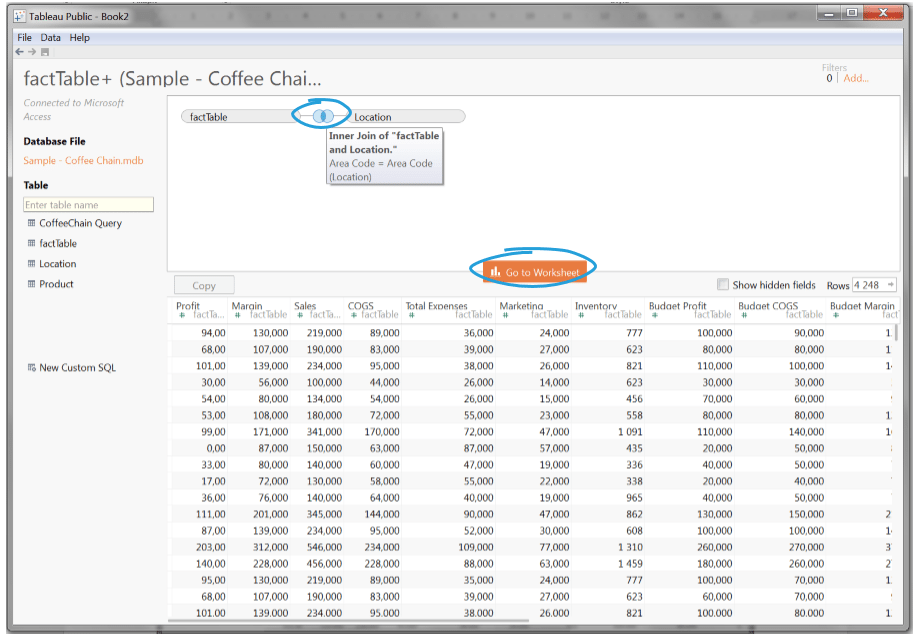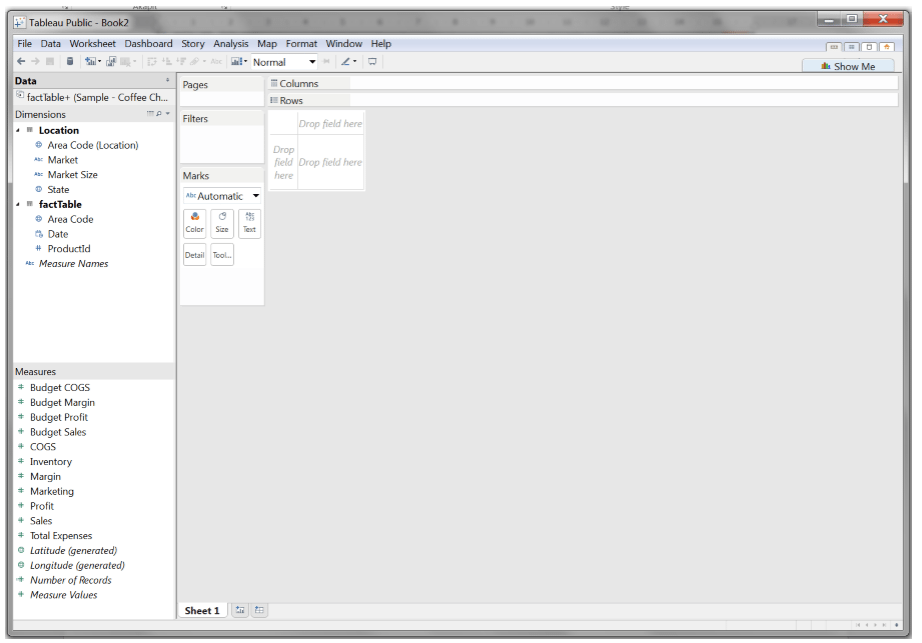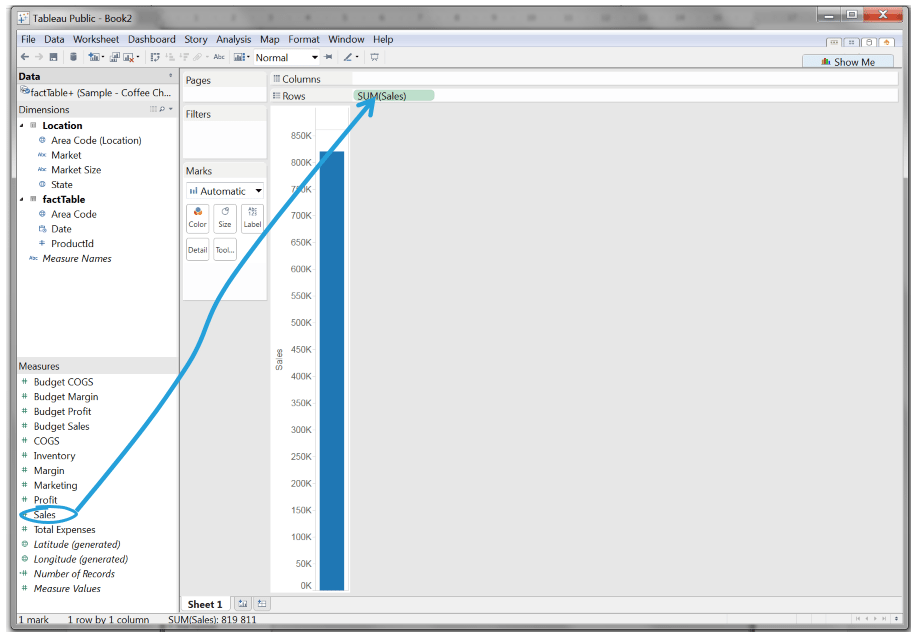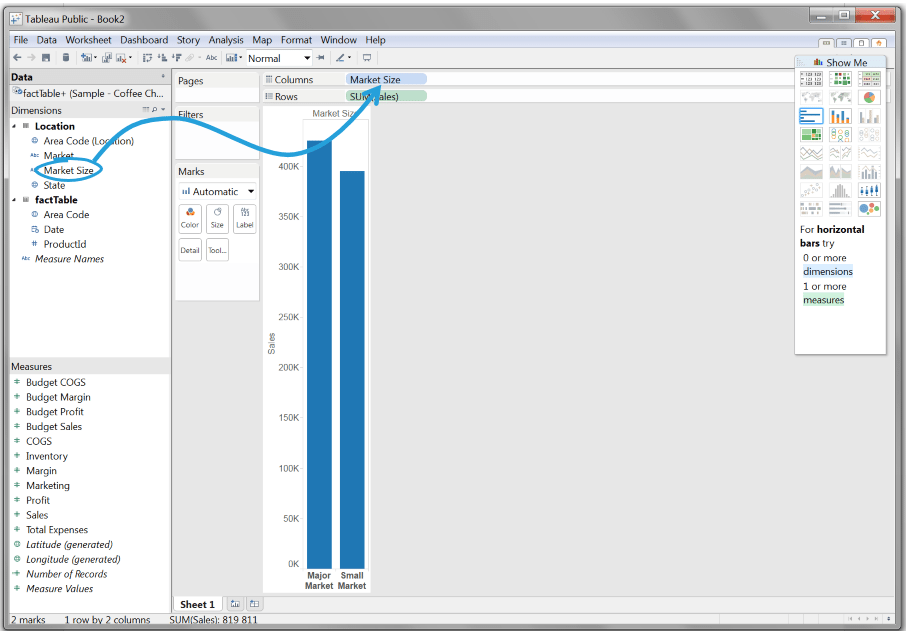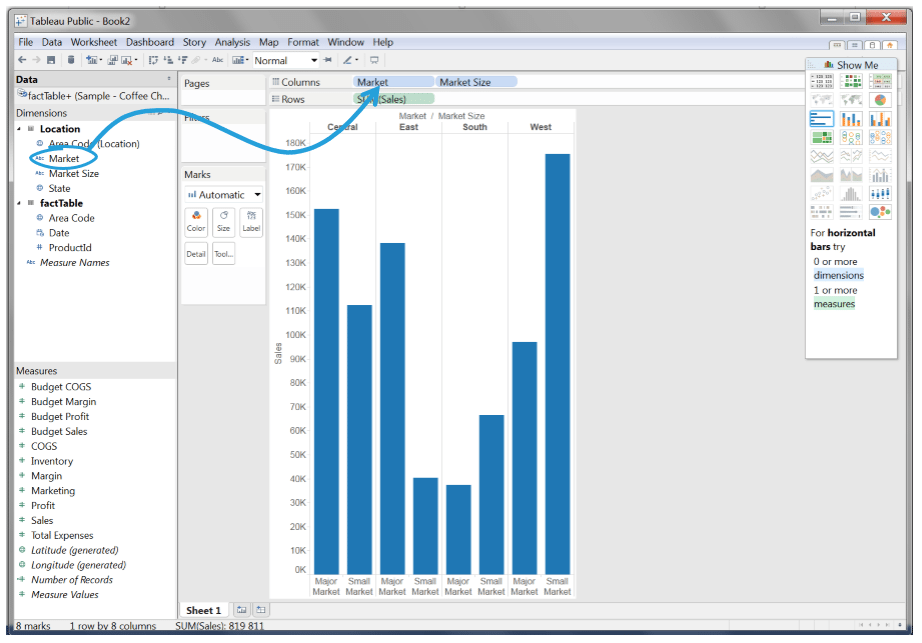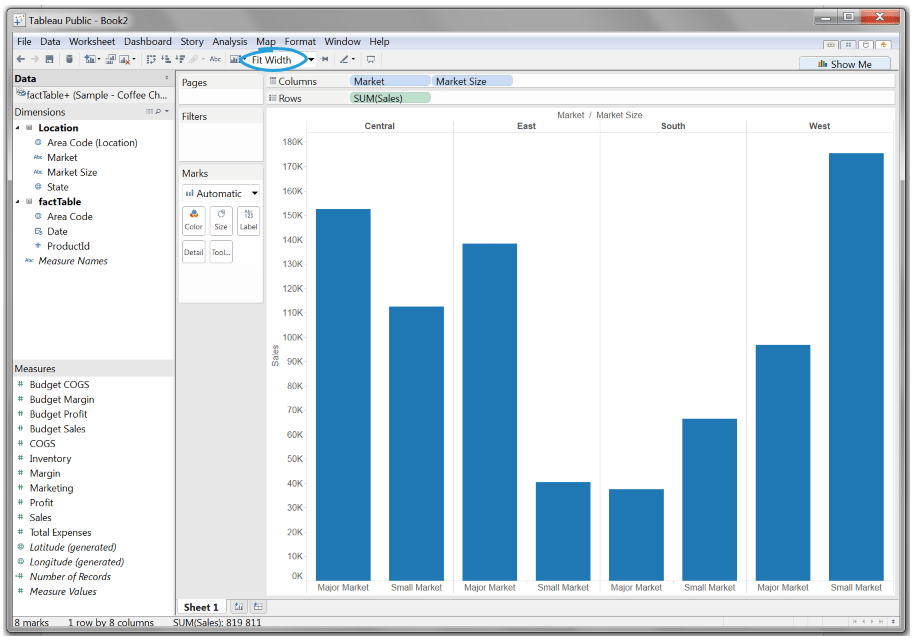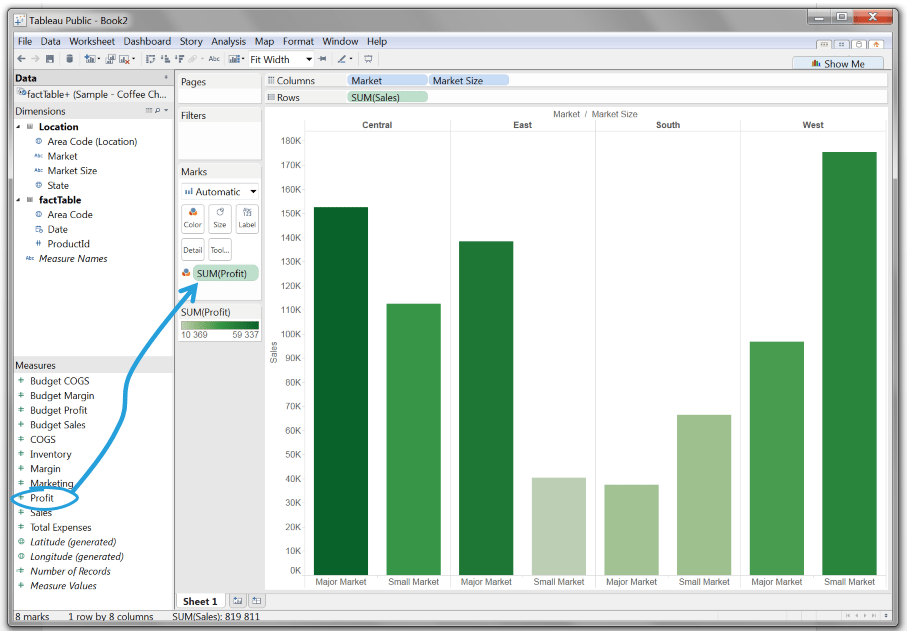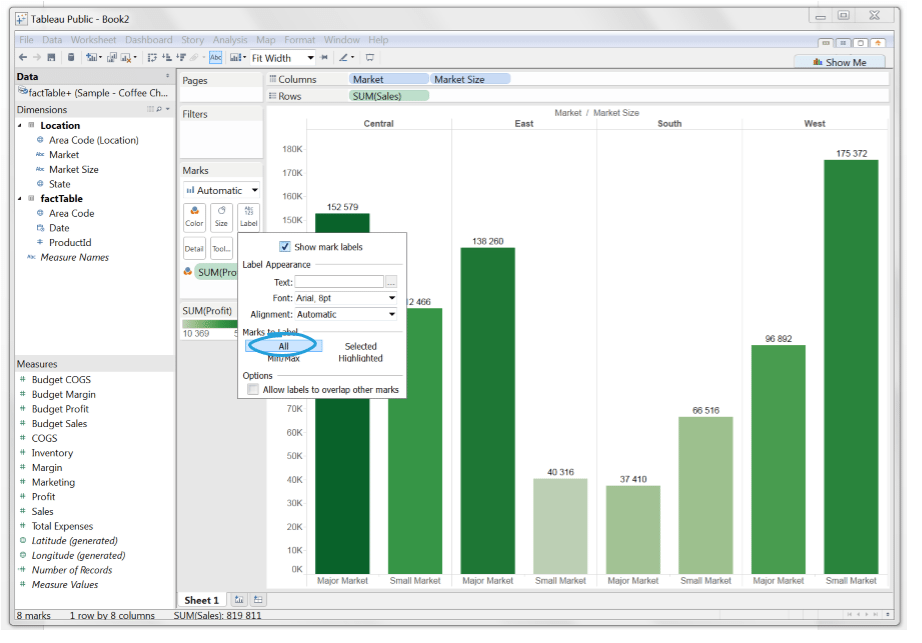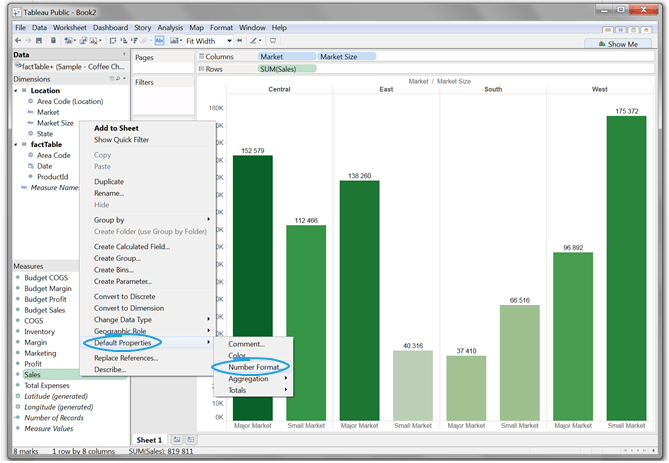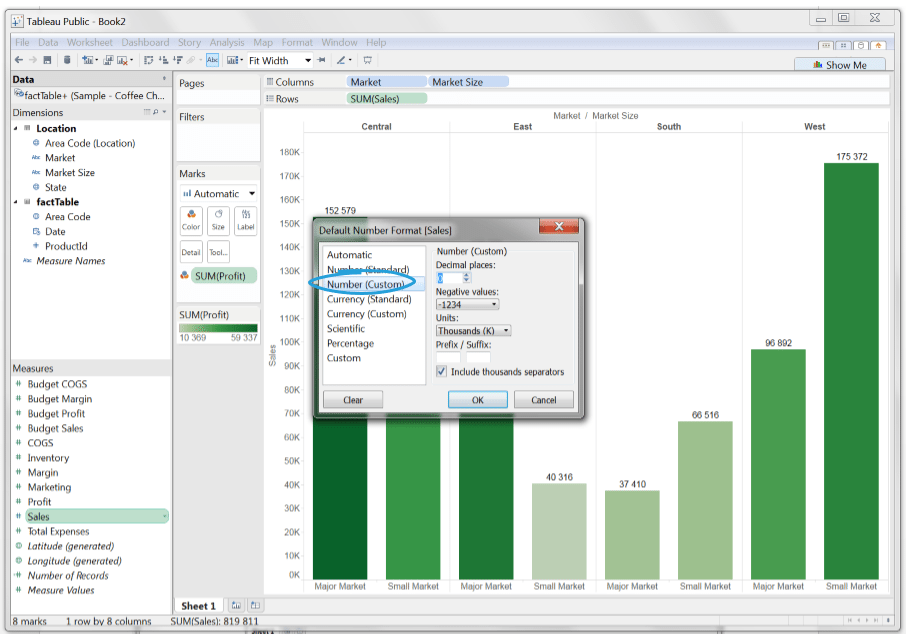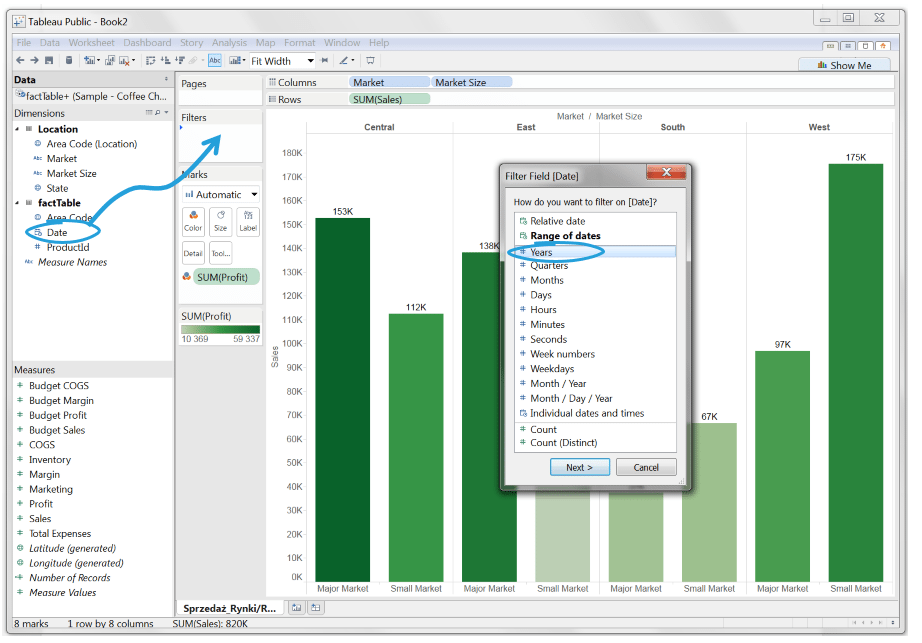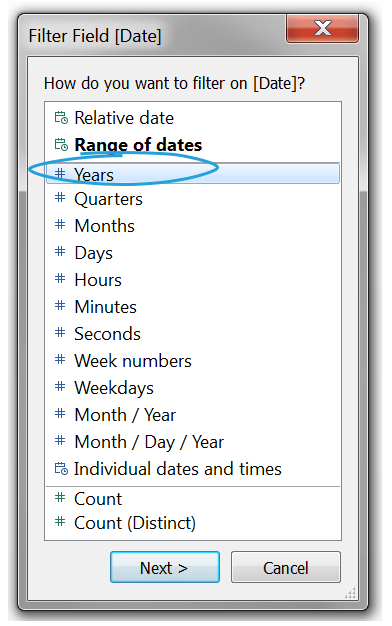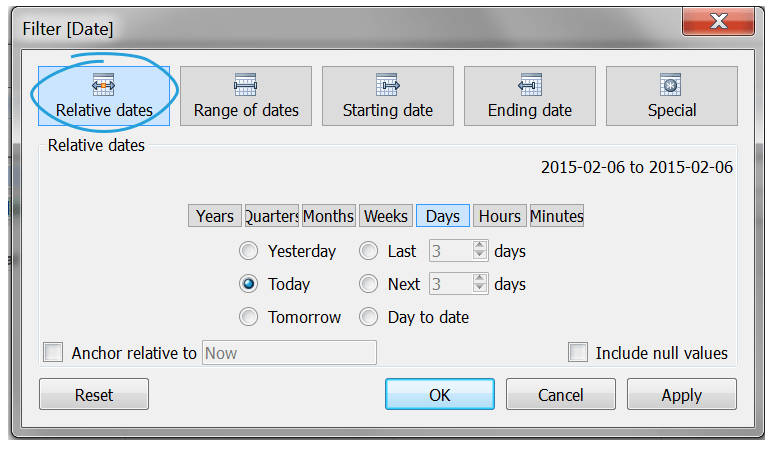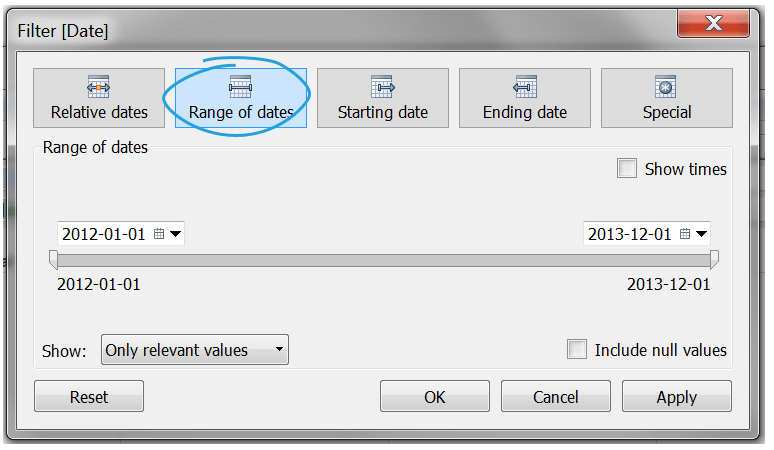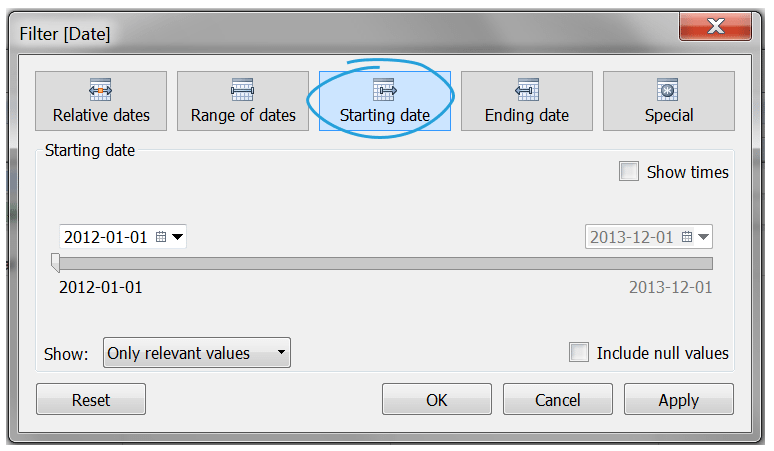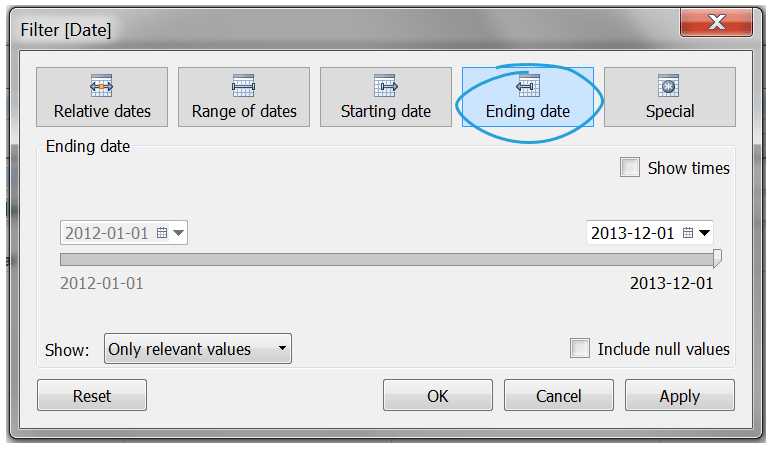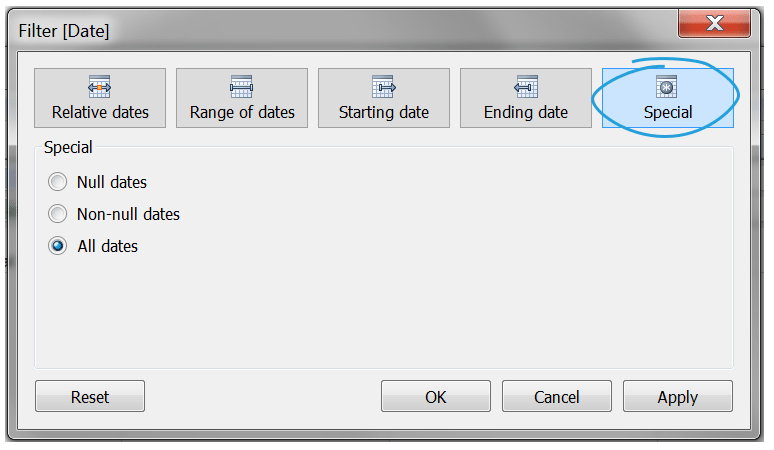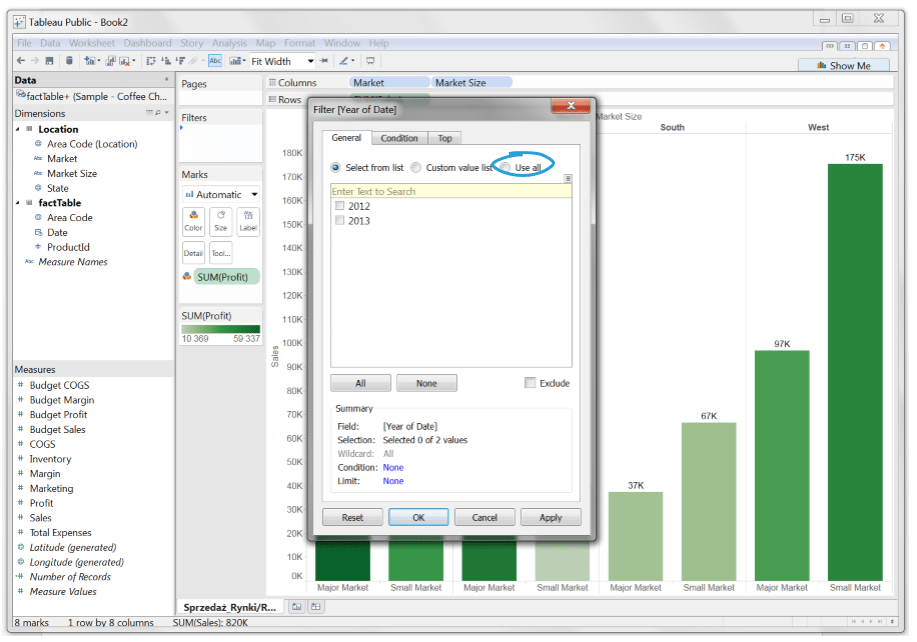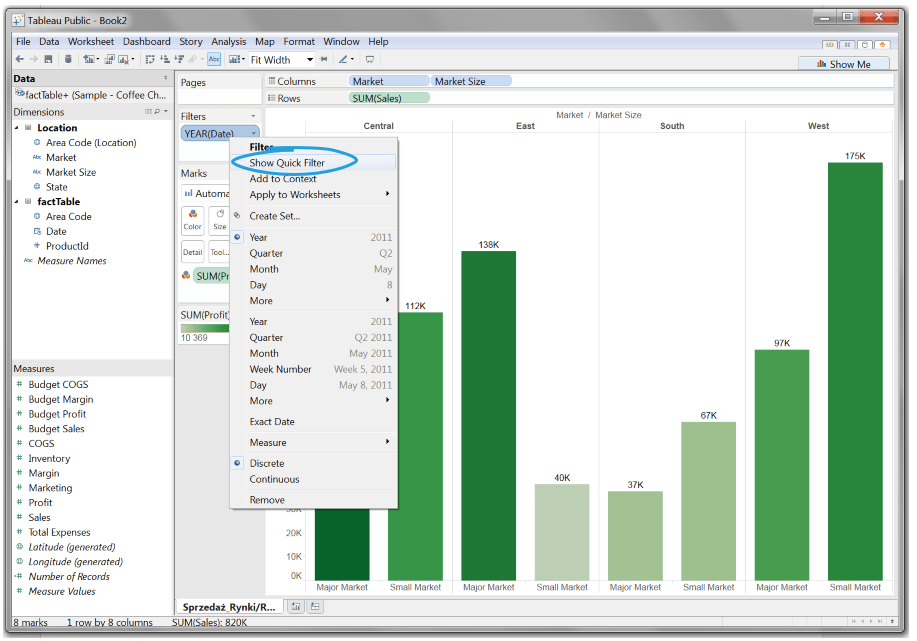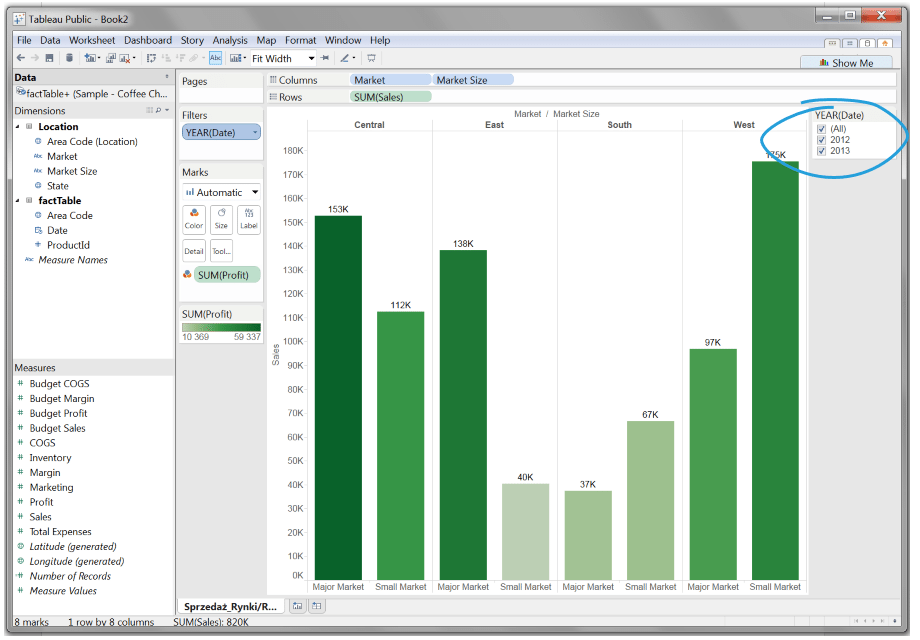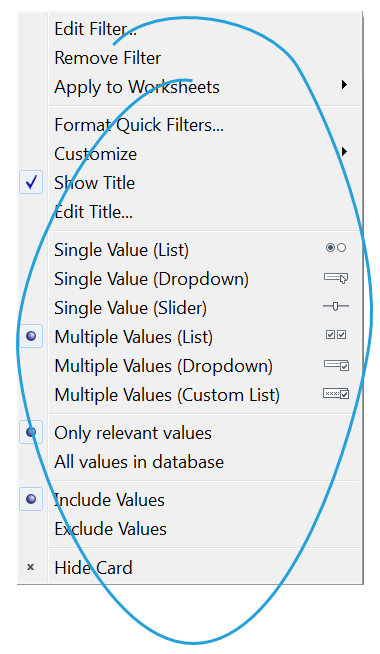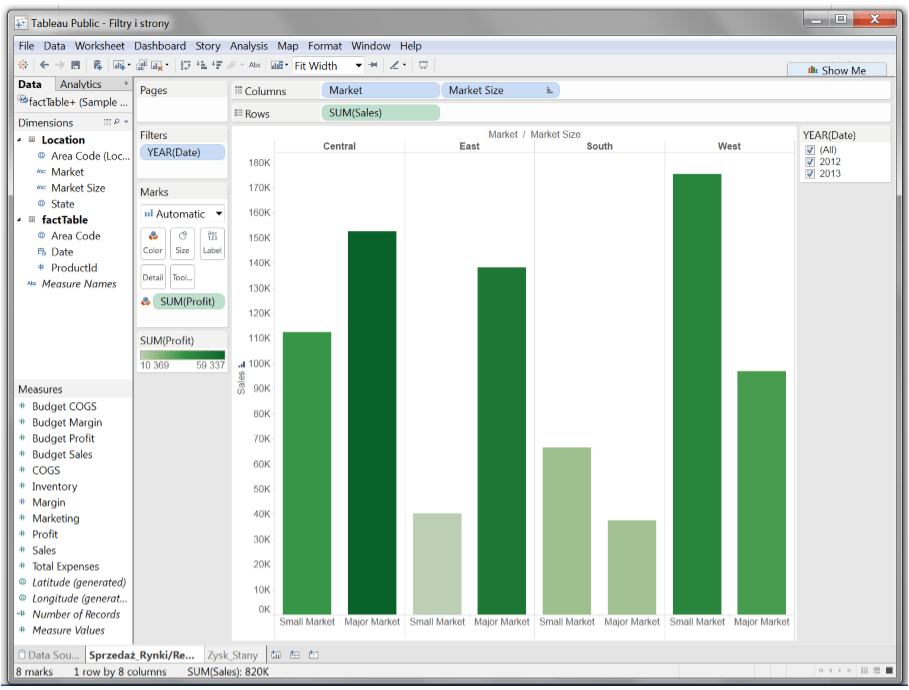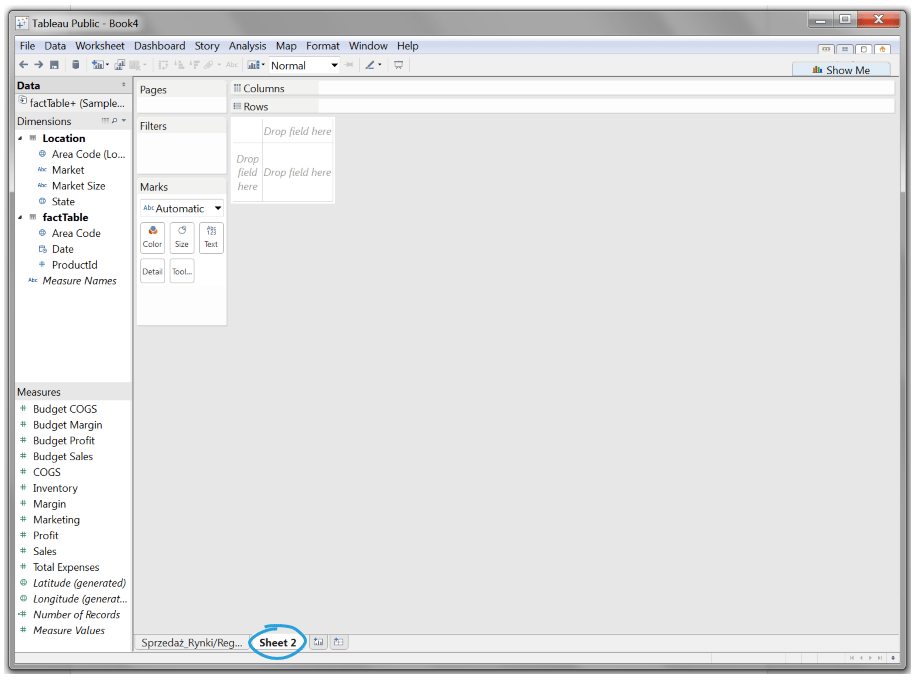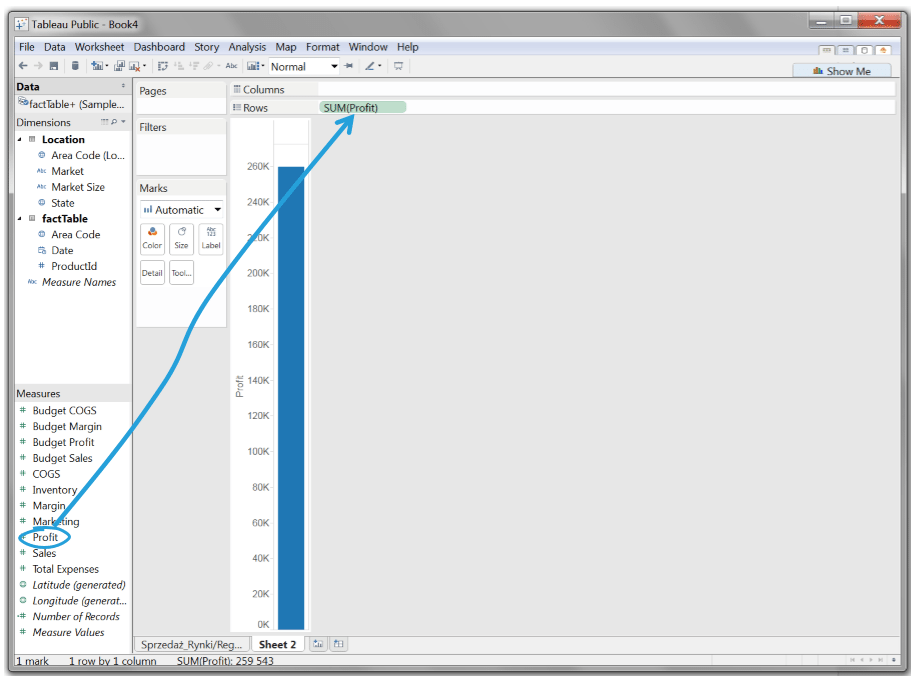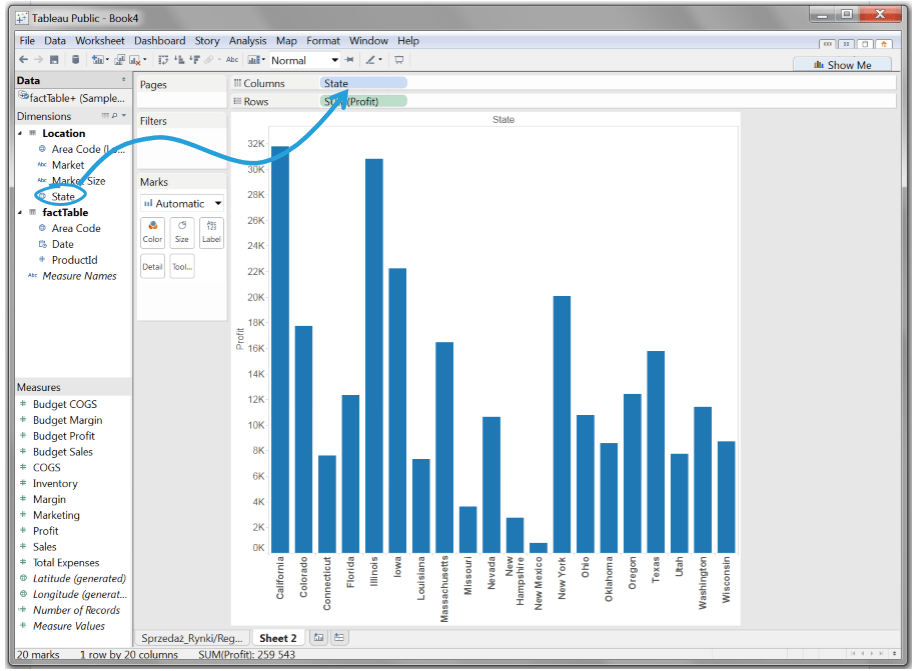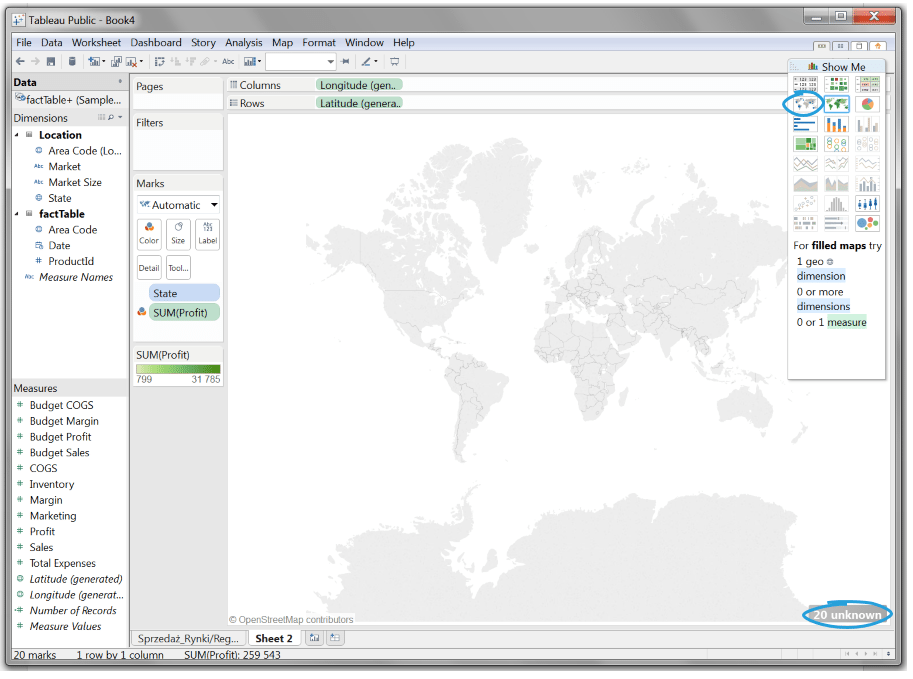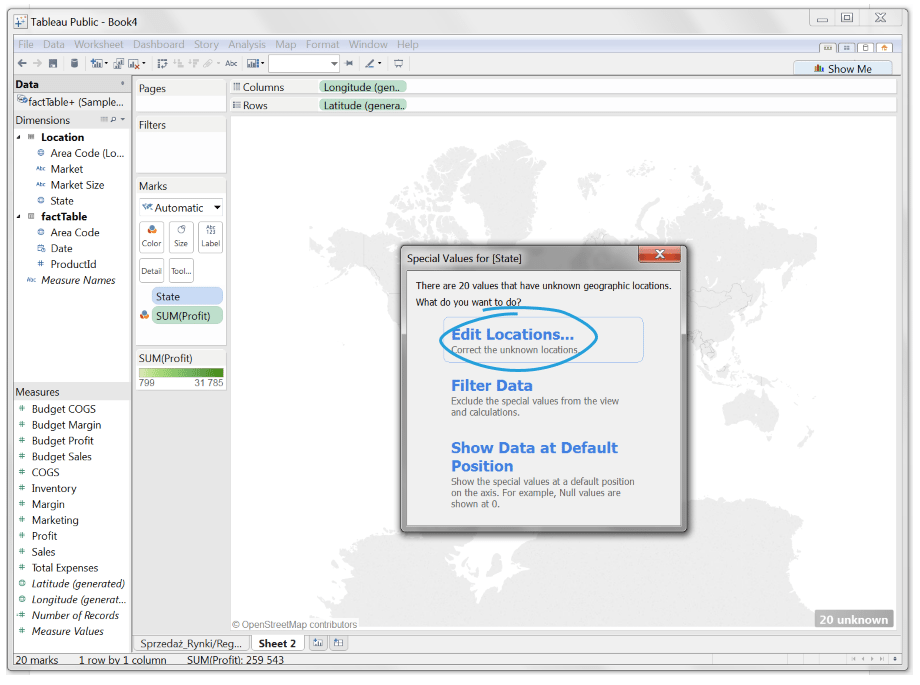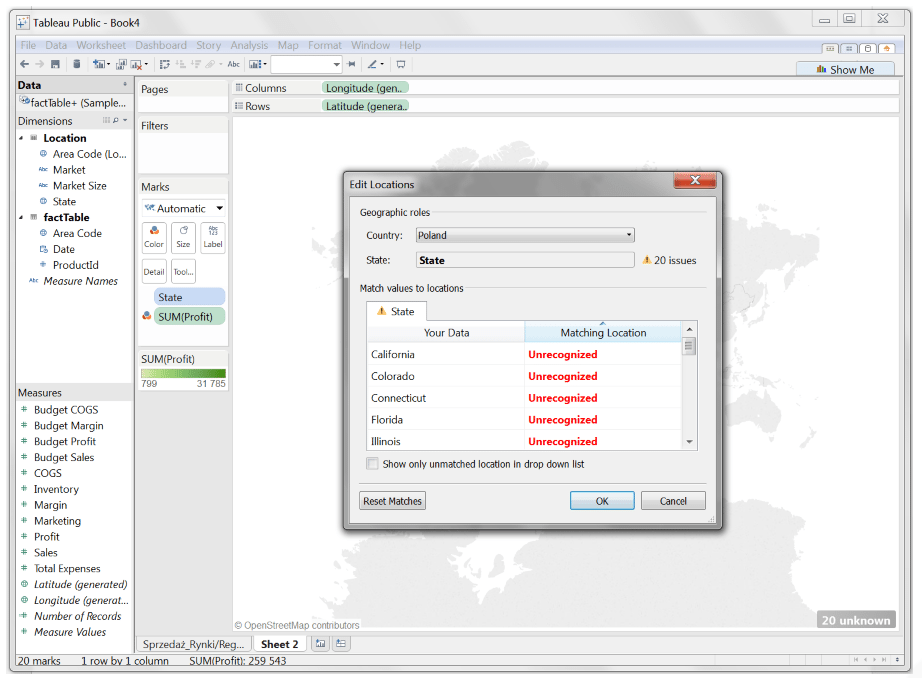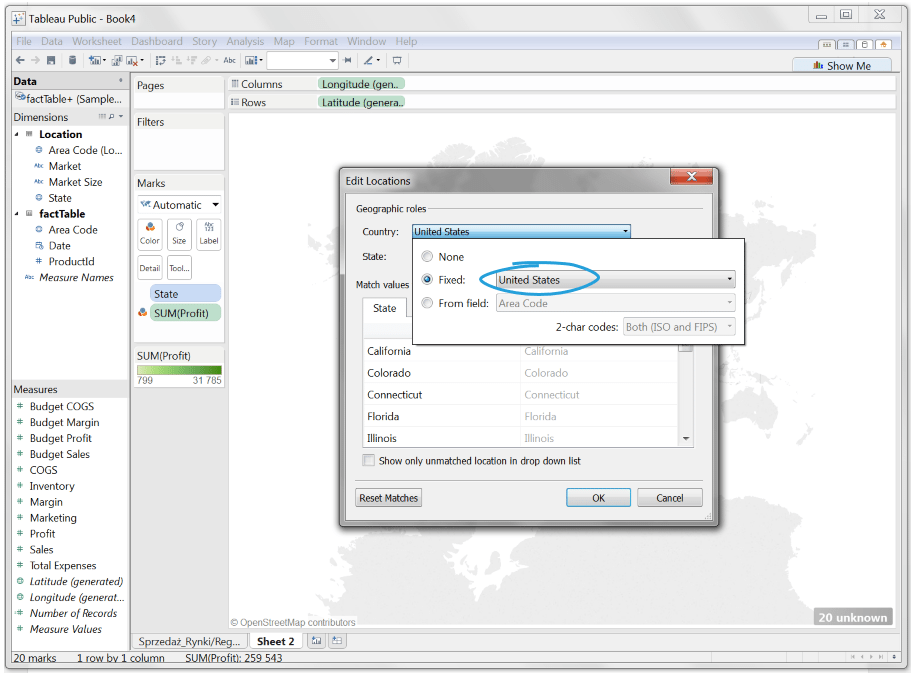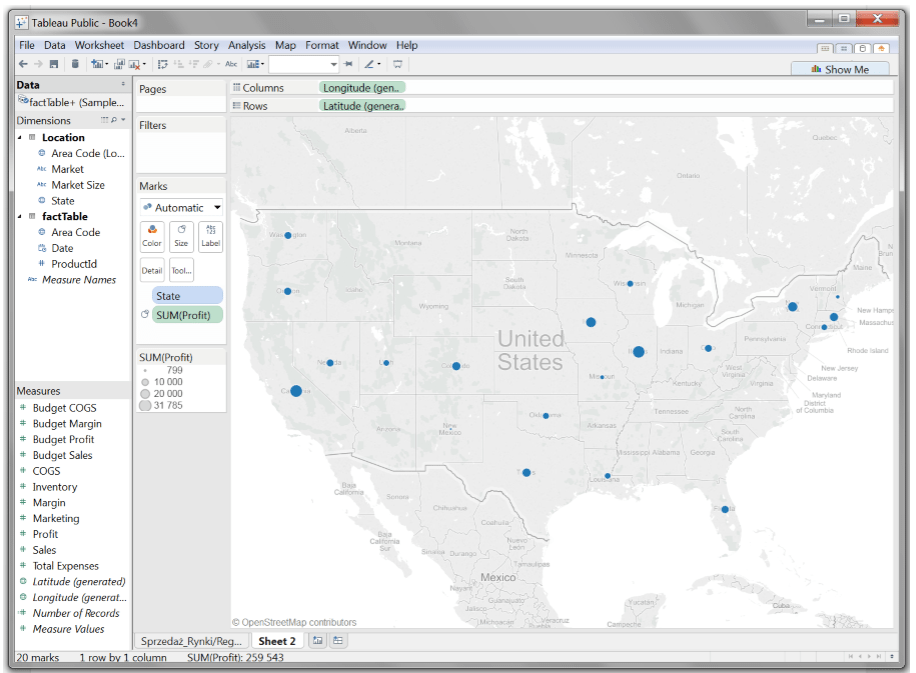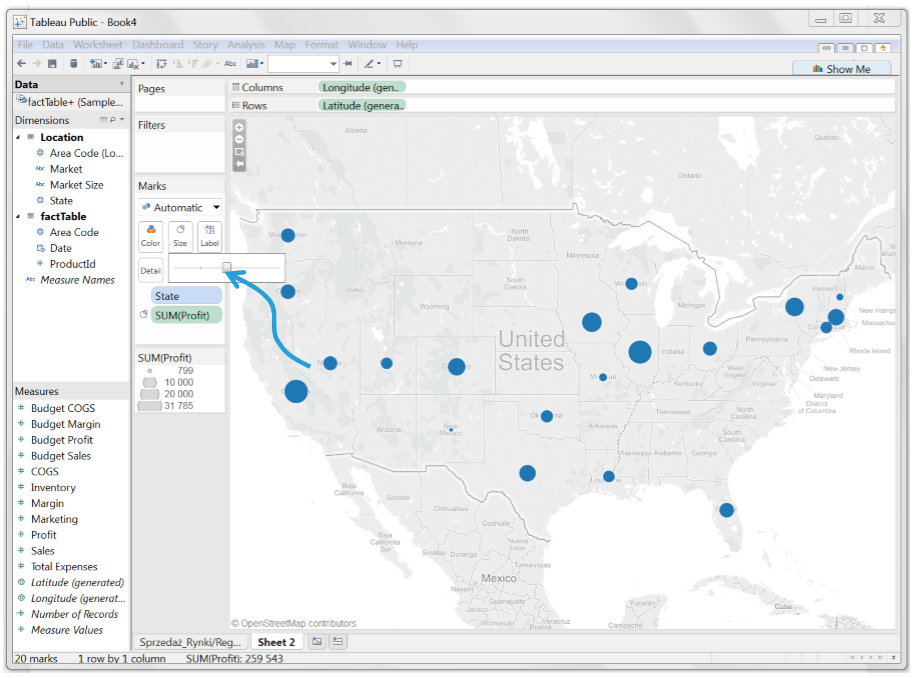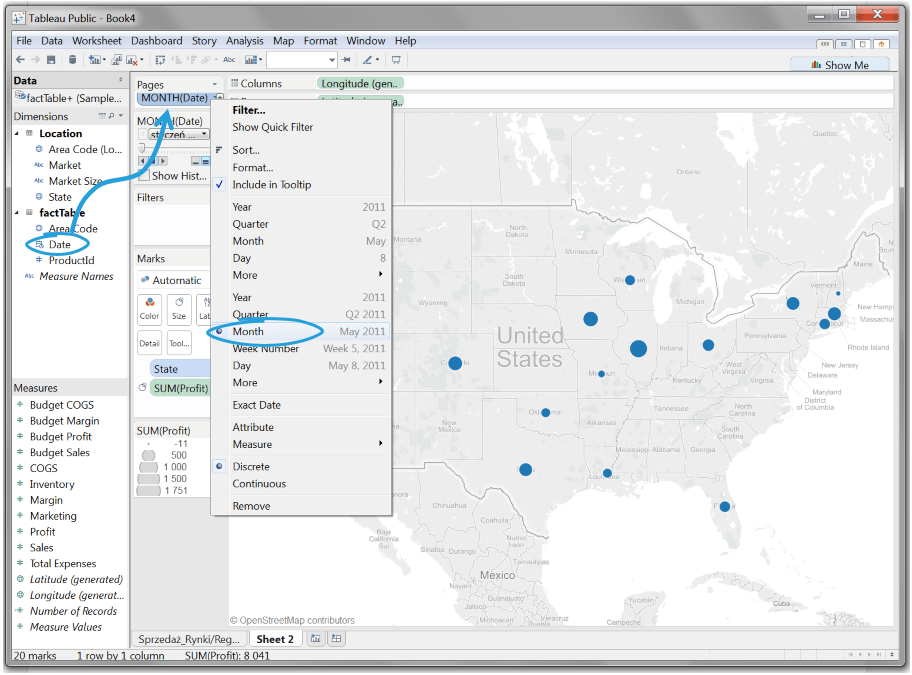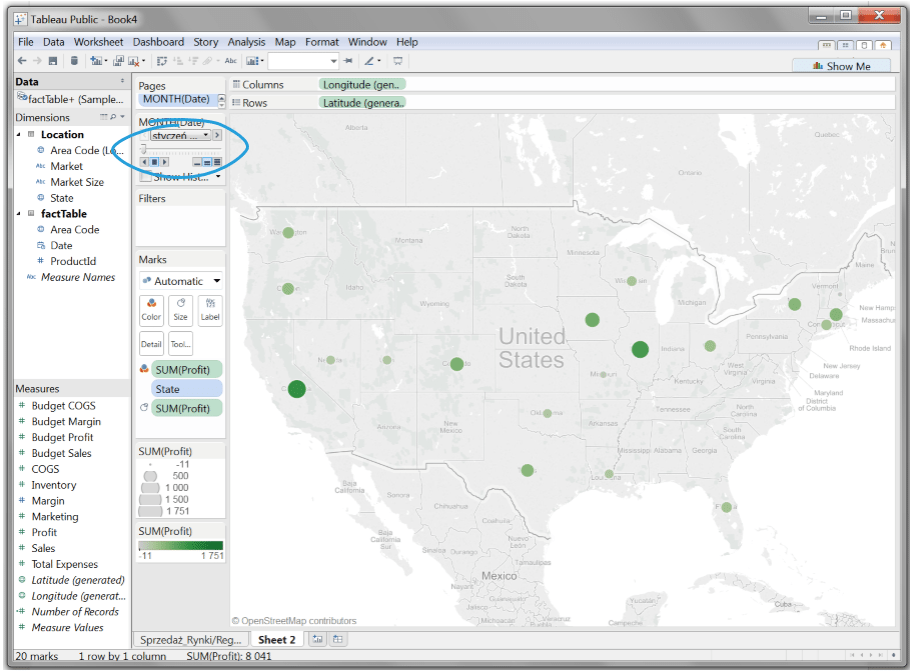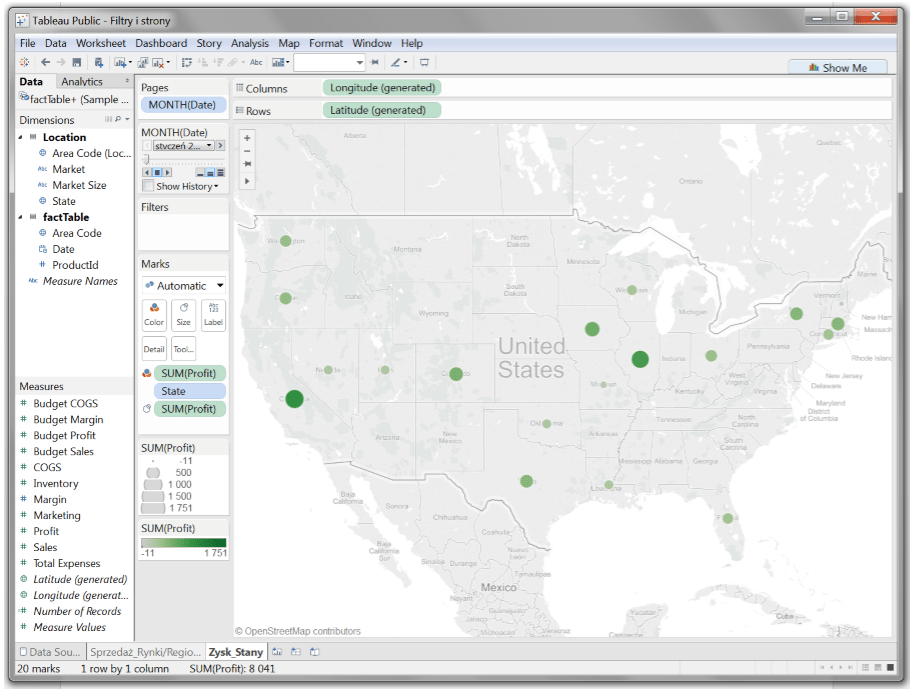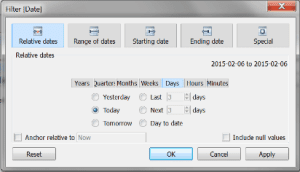
Tableau umożliwia podłączenie rozbudowanych plików źródłowych ze szczegółowymi danymi. Pliki Excel zawierają maksymalnie około 65 tys. wierszy. Natomiast w Accessie może być przechowywanych tysiące, a nawet miliony rekordów. Tableau może być także podłączona do rozmaitych hurtowni danych. Jak zatem poradzić sobie z filtrowaniem tak dużej ilości danych? Odpowiedzią jest filtr (filter) oraz funkcja strony (pages).
Filtr i szybki filtr
W poniższym artykule zostanie przybliżone korzystanie z filtra oraz szybkiego filtra w Tableau Public. Podłączymy się do bazy w Accessie i skorzystamy z danych dotyczących sprzedaży ciepłych napojów (herbata i kawa).
Na początku zostanie wybrana tabela z danymi budżetowymi oraz danymi budżetowymi.
Następnie wybierzmy dane dotyczące lokalizacji. Tableau wykrył automatycznie powtarzające się w obu tabelach dane i połączył je poprzez pole kodu (Area Code). Dzięki temu dane są ze sobą sprzężone.
Tableau podzielił dane na miary i wymiary. Dodatkowo rozróżnił wymiary pochodzące z dwóch tabel.
Kliknijmy dwukrotnie na sprzedaż (Sales) bądź przeciągnijmy dane do wierszy (Rows). Domyślnie pojawił się wykres kolumnowy z sumą sprzedaży dla ciepłych napojów.
Następnie kliknijmy dwukrotnie na rozmiar rynku (Market Size) lub przeciągnijmy dane do kolumn (Columns).
Wybierzmy także dane dotyczące rynku (Market) oraz umieśćmy w kolumnach przed rozmiarem rynku (Market Size). Wykres kolumnowy przedstawia wartość sprzedaży w podziale na rynki (Centrum, Zachód, Wschód oraz Południe) oraz na wielkość rynku (główny, mały).
Rozciągniemy wykres na całe okno wybierając polecenie Dopasuj do szerokości (Fit Width).
Przeciągnijmy zysk (Profit) do pola odpowiadającego za kolor. Odcień kolumny odpowiada teraz zyskowi w danym regionie i rynku.
Nad kolumny zostaną wstawione etykiety poprzez przycisk etykiety (Labels).
Dane dotyczące sprzedaży sformatujemy wybierając format liczbowy (Number Format).
Dane będą wyświetlane w tysiącach.
Wymiar odpowiadający dacie przeciągamy do okna filtr. Wybieramy lata (Years).
Na podstawie danych źródłowych Tableau oferuje poniższe zakresu filtra – lata, kwartały, miesiące, dni, godziny, minuty, sekundy, numer tygodnia, kombinacje roku i miesiąca, kombinacje miesiąca, dnia i roku oraz indywidualne dopasowanie daty.
Tableau umożliwia ustawienie filtra względnego, tj. odnoszącego się do daty bieżącej.
Istnieje także możliwość ustawienia filtra dla konkretnego zakresu dat.
Można także wybrać datę początkową…
…i datę końcową.
Można także ustawić parametry dotyczące pustych rekordów.
Filtr zostanie wstawiony dla lat – 2012 oraz 2013.
Następnie klikamy prawym przyciskiem na lata umieszczone w filtrze i wybieramy Pokaż szybki filtr (Show Quick Filter).
Szybki filtr pojawią się po prawej stronie wykresu.
Szybki filtr może być wyświetlany jako lista z pojedynczym wyborem, jako suwak z pojedynczym wyborem, suwak z pojedynczym wyborem, lista wielokrotnego wyboru, suwak wielokrotnego wyboru oraz spersonalizowana lista wielokrotnego wyboru. Możemy filtr formatować, zmienić lub ukryć tytuł filtru, wybrać odpowiednie wartości.
Gotowa wizualizacja (bez etykiet) prezentuje się jak poniżej:
Strony
Strony (Pages) są pewnym rodzajem filtra, który umożliwia prezentowanie zmieniającej się wizualizacji zgodnie ze zmianą danych, które zostały umieszczone w polu stron. Poniżej zostanie przybliżone, jak to wygląda w praktyce.
Najpierw stwórzmy nowy arkusz.
Kliknijmy dwukrotnie na zysk (Profit) lub przeciągnijmy miarę do wierszy (Rows).
Stany (State) zostaną przeciągnięte do kolumn (Columns).
Wykres słupkowy zamienimy na mapę z symbolami (wybieramy z okna Show Me). W prawym dolnym rogu pojawił się komunikat o 20 nierozpoznanych rekordach.
Klikamy na komunikat, wybieramy polecenie Edycja lokalizacji (Edit Locations).
W oknie widzimy, ze Tableau próbował Stany umieścić w Polsce.
Zmieniamy kraj na Stany Zjednoczone (wybieramy z listy rozwijanej).
Po tej zmianie dane pojawiły się na mapie.
Powiększamy dane na mapie do bardziej czytelnych rozmiarów.
Kolejnym krokiem będzie przeciągnięcie wymiaru z datą do pola Strony (Pages). Wybieramy kombinacje miesiąc i rok.
Pod polem dotyczącym Stron pojawił pewnego rodzaju pasek nawigacyjny do daty. Zaznaczając Pokaż historię (Show history) a następne klikając strzałkę play widzimy jak dane na wykresie zmieniają się miesiąc po miesiącu zgodnie z wyborem w Stronach. Można zmienić prędkość wyświetlania zmian.
Gotowa wizualizacja prezentuje się jak poniżej:
Szczegóły dotyczące filtrów i stron są dostępne pod tym linkiem.